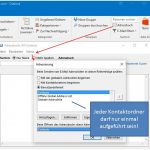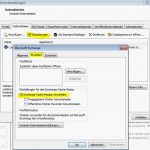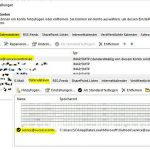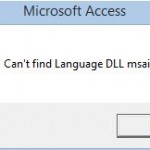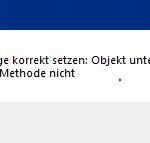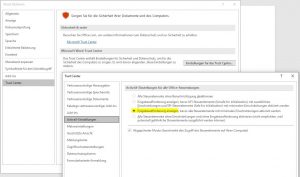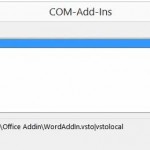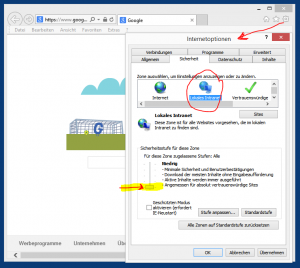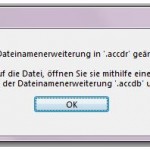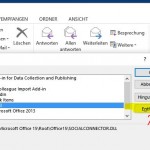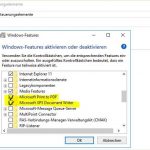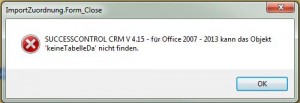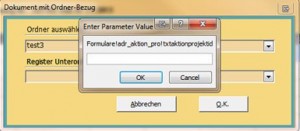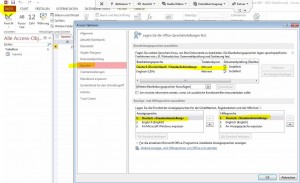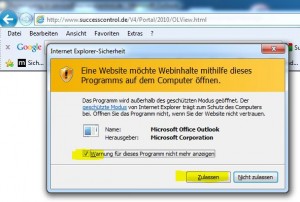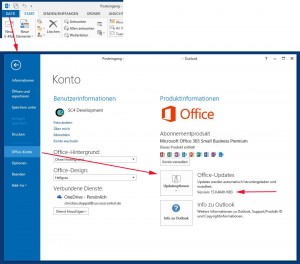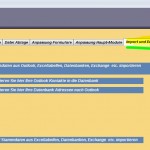Mittels Teamviewer erhalten wir einen Blick auf Ihren Bildschirm und können Ihnen so schnell und unkompliziert bei Fragen und Problemen helfen.

Wir haben kein Access in unserem Office-Paket – was jetzt?
Kein Problem – SuccessControl CRM enthält für Sie die Microsoft Datenbank Access Runtime als Standard für 32-Bit Office Systeme. Falls Sie Office in den 64-Bit Varianten einsetzen, installieren Sie die 64-Bit Runtime Version.
Microsoft Access Runtime Download – deutsch
- Download der Access 365 Runtime Datenbank
- Download der Access 2016 Runtime Datenbank
- Download der Access 2013 Runtime Datenbank
- Download der Access 2010 Runtime Datenbank
- Download der Access 2007 Runtime Datenbank
Es werden keine Symbole in der Menümaske angezeigt
Prüfen Sie ob auf Ihrem Rechner die Windows Standard Schriftart Segoe MDL2 Assets installiert ist. Falls nicht, können Sie diesen Font hier downloaden: https://aka.ms/SegoeFonts
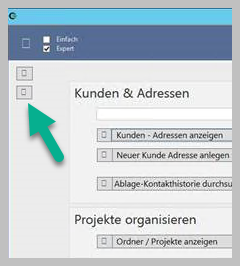
Wir erhalten beim starten des Programms eine Fehlermeldung.
Bitte prüfen Sie ob Sie die aktuellste Version installiert haben – falls nicht installieren Sie das aktuellste Update von der Update Seite. Stichwort Datenintegrität
Wir erhalten beim Newsletter Versand für einzelne E-Mails folgende Meldung: „Outlook kennt mindestens einen Namen nicht.“
Ursache: Adresslisten sind im Outlook Adressbuch mehrfach aufgeführt.
Abhilfe: Prüfen Sie im Outlook Adressbuch, das die Globale Adressliste und evtl. weitere Kontaktordner nur einmal aufgeführt sind (doppelte Einträge entfernen!).
Wir erhalten beim Newsletter Versand mit Exchange Konto für einzelne E-Mails folgende Meldung: eMail unzustellbar „email type is invalid, Remote Server returned ‚550 5.1.15 RESOLVER.ADR.InvalidInSmtp; encapsulated INVALID address inside an SMTP address (IMCEAINVALID-)‘
Ursache: Fehler im Exchange Cache für das betreffende Postfach.
Abhilfe: Stellen Sie für das betreffende Postfach den Exchange Cache Modus ein (siehe Bild: Exchange-Cache-Modus verwenden). Dadurch wird der Exchange Cache neu aufgebaut.
E-Mails bleiben beim Newsletterversand in Entwürfen stecken.
Ursache: Standard E-Mail Konto ist abweichend von Standard Datendatei in Outlook.
Abhilfe: Stellen Sie in den Outlook Konteneinstellungen das Standard E-Mail Konto übereinstimmend mit der Standard Datendatei ein.
Outlook kann keine E-Mail Vorlagen mit Bilder speichern – beim Newsletterversand fehlen Bilder in der E-Mail.
Ursache: Prüfen Sie ob Sie Kerio Connect (Kerio Connect ist eine Exchange Server Alternative) einsetzen. Das Outlook Add-In von Kerio Connect verhindert das abspeichern von Outlook Vorlagen .oft Dateien mit Bildern.
Abhilfe: Setzen Sie sich mit Ihrem Kerio Support in Verbindung um das
aktuellste Add-In zu erhalten.
Wir erhalten die Meldung „Can’t find Language DLL msain.dll“ – was tun?
In diesem Fall wurde die Access Runtime Installation nicht komplett abgeschlossen.
Beenden Sie alle offenen Anwendungen, und installieren Sie die Access Runtime von folgenden Link erneut:
http://www.microsoft.com/de-de/download/details.aspx?id=10910
(wählen Sie dort als gewünschten Download AccessRuntime.exe aus – siehe Bild)
Wir erhalten folgende Fehlermeldungen bei der Access Runtime Installation
(Office 2010/2013 64-Bit Versionen):
„Sie können nicht die 32-bit Version von Office installieren, da Sie die 64-bit Version von Office installiert haben ..“
Abhilfe: Installieren Sie die 64-Bit Access Runtime von folgenden Link:
http://www.microsoft.com/de-de/download/details.aspx?id=10910
und danach noch das SP1 (Service Pack 1 von Microsoft)
http://www.microsoft.com/de-de/download/details.aspx?id=26602
Die Access Runtime Installation bricht mit einer Fehlermeldung ab
(Meldung: Es ist ein Fehler bei der Installation aufgetreten):
Ursache kann die Vorinstallation von Word mobile, PowerPoint mobile und Excel mobile bei Windows 10 sein. Entfernen Sie diese über die Windows 10 Funktion „Programme hinzufügen oder entfernen“ > „Apps & Features“
Wie aktiviere (deaktiviere) ich das Vereinsmodul dauerhaft?

Gehen Sie in das Setup von SuccessControl, wählen den Punkt „Firmen / Vereins – Angaben“. Unter „Mitgliederverwaltung aktivieren“, können Sie das Vereinsmodul ein bzw. ausschalten.
Wie lege ich das Standardkonto zum senden in Outlook 2010 / 2013 fest?
Wenn Sie mehrere E-Mail Konten unterschiedlicher Typen (Exchange, IMAP, POP) in Outlook haben, legen Sie das Standardkonto zum senden wie folgt fest:
DWORD-Wert Eintrag in Registry unter HKEY_CURRENT_USER\Software\Microsoft\Office\14.0(bzw.15)\Outlook\Options\Mail
“NewItemsUseDefaultSendingAccount” mit Wert 1
Anleitung: Outlook Standard Absender ändern

Wir erhalten eine Fehlermeldung „keine Verbindung zu Word“ – was tun?
- Prüfen Sie, ob Microsoft Word auch installiert ist.
- Prüfen Sie, ob bei Word-Optionen unter Speichern, als Format Word-Dokument (*.docx) eingestellt ist.
– siehe Bild 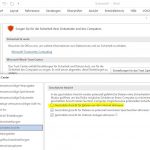 Falls Ihr NAS (Netzlaufwerk) über eine IP angesprochen wird, deaktivieren Sie die „Geschützte Ansicht für Dateien“ in Word – siehe Bild
Falls Ihr NAS (Netzlaufwerk) über eine IP angesprochen wird, deaktivieren Sie die „Geschützte Ansicht für Dateien“ in Word – siehe Bild- Diese Fehlermeldung erhalten Sie auch, wenn Sie keine Word Vollversion wie beispielsweise Microsoft Word Starter einsetzen.
Zur Behebung setzen bzw. aktivieren Sie die Word Vollversion.
Wir erhalten beim starten die Meldung „Startmaske Anzeige korrekt setzen: Objekt unterstützt diese Eigenschaft oder Methode nicht“
Ursache kann eine Einstellung in Microsoft Word sein. Prüfen Sie diese wie folgt: Öffnen Sie Word, klicken dann auf Datei > Optionen > Trust Center > Einstellungen für das Trust Center > ActiveX-Einstellungen und klicken hier „Eingabeaufforderung anzeigen ..“ an – siehe Bild.
Wir erhalten eine Aufforderung „Datei speichern unter“ von Word sowie „keine Verbindung zu Word“ – was tun?
Dies kann durch ein nicht konfiguriertes AcerCloud Word Addin verursacht werden. Deaktivieren Sie das Addin (siehe Bild).
Wir haben als Antivirensoftware Bitdefender Small Office Security installiert (die PC´s haben davon die Endpoint Security installiert), da ist uns aufgefallen, dass die Zugriffszeiten viel länger sind. Was tun?
Die Verzeichnisse von SuccessControl und der Datenbank müssen aus dem Zugriffscan ausgeschlossen werden und das IPv6 Protokoll auf den jeweiligen Rechnern deaktiviert werden.
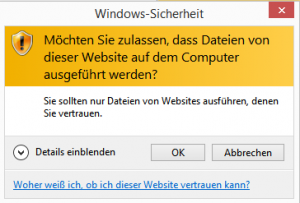
Wir verwenden eine NAS als File-Server (WD My Cloud, Synology NAS, Buffalo etc.), und erhalten beim öffnen von Dateien eine störende Meldung „Möchten Sie zulassen, das Dateien von dieser Website auf dem Computer ausgeführt werden?“
Die Meldung erscheint, da diese NAS Server Systeme (Network Attached Storage – kurz NAS) über IP-Adressen als Intranet Laufwerke angesprochen werden. Um diese Meldung nicht mehr zu erhalten, stellen Sie die Sicherheitsstufe für Ihr lokales Intranet im Internet Explorer wie folgt ein – siehe Bild.
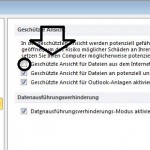
Wir verwenden eine Buffalo Link-Station als File-Server, und erhalten bei Word 2010 eine Fehlermeldung „keine Verbindung zu Word“ – was tun?
In diesem Fall kontrollieren Sie bitte im Sicherheitscenter von Word 2010 ob die „Geschützte Ansicht für Dateien aus dem Internet aktivieren“ aktiviert ist. Wenn ja, diese deaktivieren – siehe Bild.
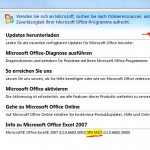
Wir haben Office 2007 und erhalten die Meldung „… diese Datenbank weist ein unbekanntes Format auf …“ – was tun?
In diesem Fall ist Ihr Windows und Office Update deaktiviert. Führen Sie einfach das Windows und Office Update aus. Office 2007 sollte aktuell das SP3 haben.
Wir haben Office 2013 / Office 365 und erhalten die Meldung „Diese Datei kann in Microsoft Access nicht geöffnet werden. Diese Datei wurde in den Laufzeitmodus konvertiert, indem die Dateinamenerweiterung in ‚.accdr‘ geändert wurde….“
– was tun?
Die Ursache beruht auf einer fehlerhaften Office Installation. Die einfachste Abhilfe ist die Datei SC5.accdr im Verzeichnis C:\SuccessControl auf SC5.accde umzubenennen, und SuccessControl dann über Doppelklick auf die Datei SC5.accde zu öffnen. (Bei 64 Bit Office hier die SC5-64Bit.accdr auf SC5-Bit.accde benennen)
Microsoft XPS Document Writer in Windows erneut installieren
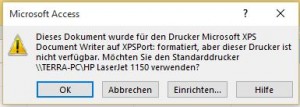
Sie erhalten die Meldung „Die Bereichsbreite ist größer als die Seitenbreite, und in dem zusätzlichen Platz gibt es keine Elemente. Daher werden einige Seiten wahrscheinlich leer sein. Die Berichtsbreite ist z.B. größer als die Seitenbreite.“
oder „Dieses Dokument wurde für den Drucker Microsoft XPS Document Writer auf XPSPort: formatiert, aber dieser Drucker ist nicht verfügbar…“
Ursache:
Auf Ihrem PC fehlt der unter Windows standardmäßig installierte Microsoft XPS Document Writer – installieren Sie diesen wie folgt erneut.
Wir erhalten beim starten von SuccessControl die Fehlermeldung „Die Aktion Form Startup Open abgebrochen“ – was tun?
Kontrollieren Sie in der Windows Systemsteuerung ob das Gebietsschema korrekt eingestellt ist. Windows > Region > Verwaltung > Gebietsschema (dies auf Deutsch stellen). Hinweis: Beta Unicode darf nicht angekreuzt sein!
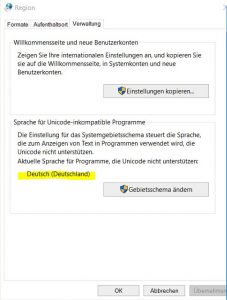
Wir erhalten die Fehlermeldung: Fehler 1907 Die Schriftart konnte nicht registriert werden.
Abhilfe: Der Fehler kann bei den Office Versionen 2013 und niedriger auftreten, wenn zusätzlich Office 2016 installiert ist. Deinstallieren Sie die Access 2013 Runtime DE. Starten Sie danach dann Microsoft Access 2016 erneut.
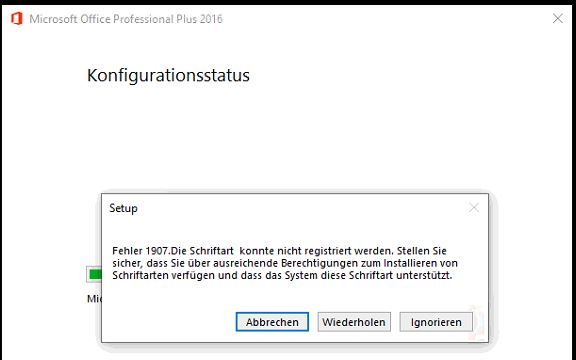
Wir erhalten die Fehlermeldung „Nicht genügend Systemressourcen“
Abhilfe: Erhöhen Sie wie folgt die Einstellung für verfügbaren Speicher:
https://praxistipps.chip.de/access-nicht-genuegend-systemressourcen-was-tun_50845.
Wie kann ich mit meinen Kollegen gemeinsam Adressen, Kontakte, E-Mails und Dokumente im Netzwerk gemeinsam nutzen?
Wenn Sie SUCCESSCONTROL im Team – also gemeinsam als zentrale Adressverwaltung mit mehreren Benutzern verwenden möchten, muss lediglich die Datenbankdatei sowie der Ablagepfad auf einem für alle Benutzer im Netzwerk erreichbarem Laufwerk sein. Dann können Sie gemeinsam auf alle Adressen, Projekte und Dateien zugreifen und diese pflegen.
Infos hier im Handbuch oder schauen Sie sich am besten folgendes Anleitungsvideo an.
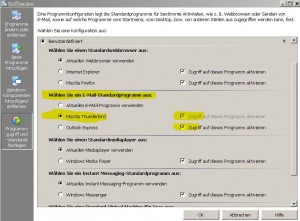 Wir verwenden Thunderbird als E-Mail Client – welche Einstellungen sind notwendig?
Wir verwenden Thunderbird als E-Mail Client – welche Einstellungen sind notwendig?
Definieren Sie unter Programmzugriff und Standards Mozilla Thunderbird als E-Mail Standardprogramm – siehe Bild. Weitere Infos zum korrekten Einrichtung von Thunderbird bei Problemen siehe:
http://www.access-programmers.co.uk/forums/showthread.php?t=174517
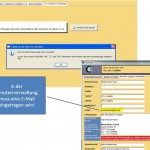 Keine Vorschau der E-Mail beim Newsletter erstellen möglich – woran liegt das?
Keine Vorschau der E-Mail beim Newsletter erstellen möglich – woran liegt das?
Wir erhalten folgende Fehlermeldung bei Vorschau ohne senden: „Ihre Vorschau E-Mail wurde nicht versendet! Grund: Sie müssen in die Felder An, CC einen Namen eingeben“
Ursache: Bitte kontrollieren Sie im Setup von SuccessControl, ob Sie für Ihre Benutzerangaben eine E-Mail angegeben haben. Tragen Sie Ihre E-Mail ein (siehe Bild).
Outlook bleibt beim versenden bzw. empfangen bei 500 eMails hängen bzw. stehen:
Ursache: Teilweise kann der Outlook Connector / Outlook Social Connector zu dieser Erscheinung führen, bzw. eine Limitierung durch Ihren Provider.
Abhilfe: Deaktivieren Sie den Outlook Social Connector – unter Datei – Outlook Optionen Add-Ins
und / oder aktivieren Sie in SuccessControl beim Newsletter Versand die Option „Blockweise versenden“
Keine Erstellung von PDF Dateien möglich – Meldung „Aktion Output To wurde abgebrochen..“, Fehler 2501 :
Ursache:
A.: Kaspersky Security blockt die Erstellung von PDF Dateien durch MSAccess.
Abhilfe: Geben Sie der MSACCESS.EXE die entsprechenden Rechte in den Kaspersky Security Einstellungen.
Bei Norton kann ebenfalls die Erstellung von PDF Dateien blockiert sein. Schalten Sie bei Norton die PDF Erstellung wie folgt frei:
> Einstellungen > Antivirus > Script Control > Adobe Document auf zulassen stellen
B.: Ebenfalls können nicht ausreichende Rechte im Dateisystem die Ursache sein. Abhilfe: Stellen Sie sicher, das Sie Schreib- Leserechte auf Ihre Ablageverzeichnisse haben.
C.: Ebenfalls kann dieses Problem kann auftreten, wenn ein Problem mit dem Druckertreiber vorliegt. Abhilfe: http://support.microsoft.com/kb/913031/de
D.: Kontrollieren Sie ob mit Word Dokumente an den XPS Drucker ausgegeben werden können. Falls nicht deaktivieren und aktivieren Sie erneut unter Windows-Features die Microsoft Print to PDF und Microsoft XPS Document Writer Dienste – siehe Bild
E.: Ebenfalls können auch versteckte Tabulator TAB Steuerzeichen die Ursache sein.
Lesen Sie hierzu versteckte Tab Zeichen finden und entfernen unter
http://www.access-forum.successcontrol.de/access-tipp-die-aktion-output-to-wurde-abgebrochen-bericht-report-ausgabe-fehler-2501/
Office 2007 – keine PDF Erstellung: „Das Format, in dem Sie das aktuelle Objekt auszugeben versuchen, ist nicht verfügbar. / No: 2282“
Ursache: Fehlendes Office Add-In
Abhilfe: Downloaden Sie das Add-In für 2007 Office
http://www.microsoft.com/de-de/download/details.aspx?id=7
Import von Tabellen: Kein Import von Access Datenbanken möglich
Beim Import von Tabellen haben Sie als Format Access ausgewählt, erhalten aber keine Tabellen zur Auswahl angezeigt (teilweise nur ein leeres Fenster) bzw. nur eine Fehlermeldung „keine Tabelle da“.
Ursache: Dies ist ein Problem von Access bzw. die Access Runtime unterstützt dies nicht (wir hoffen das MS hier demnächst dies mit einem Servicepack behebt).
Abhilfe: Beenden Sie SuccessControl. Benennen Sie die Datei SC5.accdr in SC5.accde um (bei 64 Bit Office SC5-64.accdr in SC5-64.accde). Starten Sie dann die Anwendung durch Doppelklick auf SC5.accde. Im Regelfall funktionieren dann auch Access Tabellen wenn Access installiert ist – ansonsten kontaktieren Sie uns bitte. Nach erfolgtem Import dann wieder umbenennen.
Wir erhalten folgende Meldung bei der Dokumenten Erstellung mit Projektbezug:
„Enter Parameter Value – Formulare!adr_aktion_pro!txtaktionsprojektid“
Ursache: Access ist nicht in deutscher Sprache installiert, bzw. das Office Sprachpaket Deutsch fehlt, bzw. Ihre Office Installation ist beschädigt.
Abhilfe: Installieren Sie Access in deutsch, bzw. das Sprachpaket deutsch, bzw. führen Sie die Office Reparatur Funktion durch.
Bei mehrsprachigen Office / Access Installationen, prüfen Sie die Spracheinstellungen für Access (siehe Bild).
Wir haben Office 2010 Professional Plus und erhalten folgende Fehlermeldung:
„…VBA-Projekt kann nicht gelesen….“
"Die Datenbank kann nicht geöffnet werden, weil das darin enthaltene VBA-Projekt nicht gelesen werden kann"
"Die Datenbank kann nicht geöffnet werden, weil das darin enthaltene VBA-Projekt nicht gelesen werden kann. Die Datenbank kann nur geöffnet werden, wenn das VBA-Projekt zuvor gelöscht wird. Wenn Sie das VBA-Projekt löschen, wird der gesamte Code aus Modulen, Formularen und Berichten gelöscht. Sie sollten die Datenbank sichern, bevor Sie versuchen, die Datenbank zu öffnen und das VBA-Projekt zu löschen".
Ursache: Die Dateien des integrierten Assistenten wurden nach dem Installieren von Office 2010 SP1 nicht erfolgreich aktualisiert.
Abhilfe: Microsoft hat hier zu ein Fix It veröffentlicht –
siehe: http://support.microsoft.com/kb/2581301/de
ebenso ist zu empfehlen, immer das aktuellste Servicepack für Office zu installieren (Windows Update)
Leeres Outlook Fenster im Tab Outlook
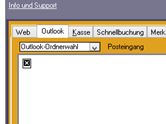
Bei aktivierter Outlook Anzeige erscheint im Tab Outlook nur ein leeres Fenster (mit X Symbol).
Ursache: Ihre Sicherheitseinstellungen blockieren den Zugriff.
Abhilfe: Öffnen Sie folgenden Link im MS Internet Explorer
https://www.successcontrol.de/V4/Portal/2010/OLView.html
und wählen die Option „Warnungen nicht mehr anzeigen“ – Zulassen.
(siehe Bild)
Hinweis: Das leere Fenster kann auch durch zwei gleichzeitig installierte verschiedene Access Versionen hervorgerufen werden.
In diesem Fall deinstallieren eine Access Version.
Service Pack Level von Office 2013 ermitteln und aktualisieren
Klicken Sie in Outlook
auf Datei -> Office Konto
Unter Office-Updates wird Ihnen die aktuelle Versionsnummer dargestellt.
Die letzten vier Ziffern stellen das aktuelle Service Pack dar.
Über Updateoptionen -> Jetzt aktualisieren, können Sie sicherstellen, das das aktuellste Service Pack installiert wird.
Das Service Pack 1 für Office 2013 ist ebenfalls direkt bei Microsoft downloadbar.
Beschreibung des Microsoft Office 2013 Service Pack 1 (SP1)
http://support.microsoft.com/kb/2817430/de%20
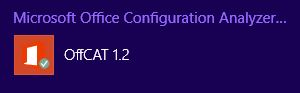
Microsoft Office Diagnosetool
Um Probleme bei Office Installationen zu erkennen und zu beheben, gibt es von Microsoft das Office Configuration Analyzer Tool 1.2 für die Office Pakete 2007, 2010 und 2013. Das Tool scannt Office für Probleme, und stellt umfangreiche Reports mit Lösungsvorschlägen bereit.
Download unter: http://www.microsoft.com/en-us/download/details.aspx?id=36852
(wählen Sie dort die OffCAT.msi Datei zum Download aus, diese ausführen, und nach Installation das Icon OffCAT 1.2 starten)
Keine Erstellung von SEPA XML Dateien
Es wird keine SEPA XML Datei ausgegeben, es wird nur eine Excelliste erzeugt.
Ursache: Office ist in der 64-Bit Variante installiert, zur Erzeugung von SEPA Dateien wird eine 32 Bit Komponente benötigt.
Abhilfe: Installieren Sie Office in der empfohlenen 32-Bit Version.
Oft gestellte Fragen:
Wie kann ich Kontakte aus Outlook importieren ?
Sie können direkt Kontakte aus Outlook importieren. Diese Funktion finden Sie im Setup unter Import und Export von Daten.Ist die Adressverwaltung netzwerkfähig ?
Ja – selbstverständlich ist auch die Adressverwaltung netzwerkfähig.
Ist das Rechnungsprogramm netzwerkfähig ?
Ja – auch das Rechnungsprogramm ist uneingeschränkt netzwerkfähig.
Ist das Kassenbuch netzwerkfähig ? Ja – im Netzwerk können auch verschiedene Mitarbeiter in Ihrem Unternehmen, Verein gleichzeitig auf das Kassenbuch zugreifen.
Ist die Vereinsverwaltung netzwerkfähig ?
Ja – ebenso ist die Vereinsverwaltung netzwerkfähig.